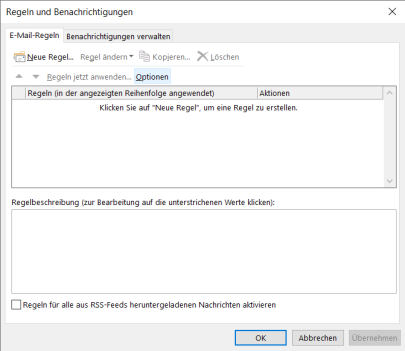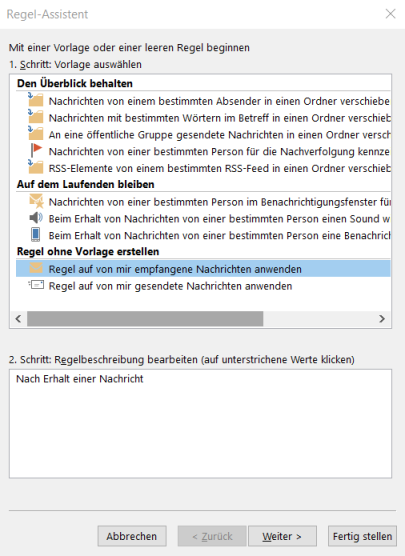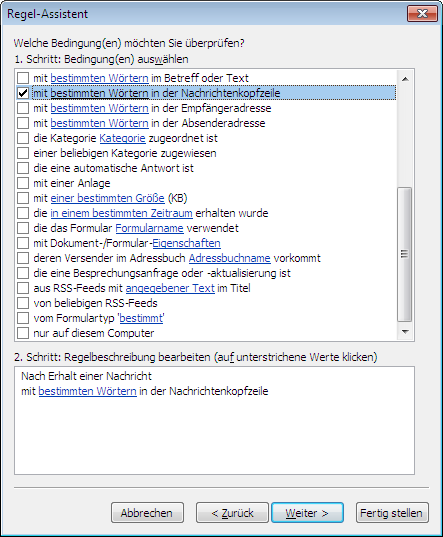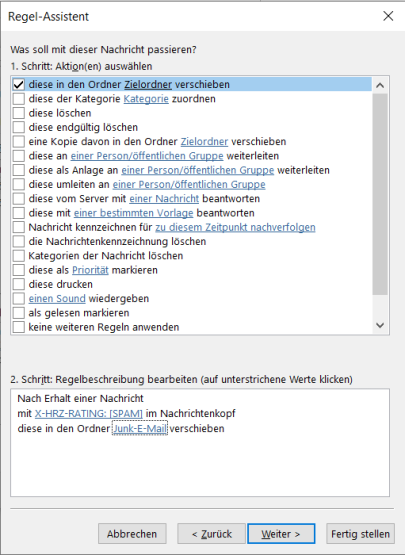Outlook – Junk-Filter und Regeln
Die meisten in E-Mail-Programmen eingebauten Spam-Filter sind in unserer Umgebung nutzlos. Eingehende E-Mails werden bereits auf Spam geprüft. Der eigene Spam-Filter belastet die Server, da jede E-Mail für die Prüfung komplett heruntergeladen werden muss. Außerdem sind diese Spam-Filter unsicher, da der Filter trainiert werden muss bzw. sortiert auch normale E-Mails als Spam aus. Daher sollte der eingebaute Spam Filter immer deaktiviert und stattdessen eine Filterregel erstellt werden.
Schritt 1: Junk-Filter deaktivieren
Konfiguration der Filter für die Spam-Sortierung:
- Starten Sie Outlook und klicken Sie unter „Start“ auf „Junk E-Mail“ und im Menü auf den Button „Junk-E-Mail-Optionen…“
- Anschließend wählen Sie unter dem Reiter „Optionen“ die Auswahl bei „Keine automatische Filterung….“ aus und bestätigen die Auswahl mit „OK“
Schritt 8: Weitere Filterregeln erstellen
- Wir empfehlen Ihnen, diese Mails in Ihren Spam-Ordner zu verschieben und sie nicht zu löschen.
- Beim Verschieben wählen Sie bitte „diese in den Ordner Zielordner verschieben“.
- Klicken Sie nun in der unteren Box auf das unterstrichene Wort „Zielordner“ und wählen Sie hier Ihren Spam-Ordner(Junk-E-Mail) aus.
- Bestätigen Sie nun die Regel mit „Fertig stellen“.